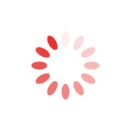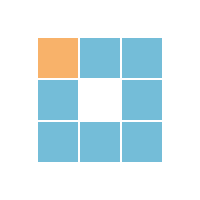Inserire testo o immagini a un PDF
Seleziona un'immagine o un testo da inserire sopra un PDF. Scegli la posizione, la trasparenza e la tipografia.
Aggiungere un watermark a un PDF funge da deterrente alla copia e può identificare la fonte di un file stampato. È facile aggiungere watermark di testo o immagine ai PDF con il nostro strumento. Nessuna impostazione e nessun limite di dimensione del file, completamente gratuito e facile.
-
Aggiungi watermark a più PDF contemporaneamente.
-
Cambia facilmente posizione, trasparenza e dimensioni del watermark.
-
Funziona su Mac, Windows, Android e iOS.
Lo strumento online più popolare per aggiungere watermark ai file PDF.
Con il nostro strumento per watermark PDF, puoi aggiungere testo o un'immagine del logo ovunque sul file PDF in cui desideri aggiungere un watermark.
Aggiungi watermark ai file PDF in modo flessibile.
Con il nostro strumento, puoi apporre un watermark ai tuoi file PDF con testo o immagini, aggiungendo un watermark per proteggerli dalla copia e aiutare a identificare l'origine del file quando stampato.

Come funziona l'aggiunta di watermark ai PDF?
Per supportare l'aggiunta del tuo watermark in modo efficace, quando crei un watermark con testo o un'immagine, il nostro strumento ti consente di cambiare dimensioni, trasparenza, posizione o rotazione come desideri. Inoltre, quando aggiungi un watermark nel testo, puoi anche cambiare il colore del testo, la dimensione del carattere e il font. Riceverai un PDF di alta qualità con watermark aggiunto.

Lavora con più documenti
Puoi caricare e apporre un watermark a più documenti contemporaneamente. Aggiungi semplicemente un watermark di testo o un watermark di immagine. Offriamo posizioni di watermark predefinite, ma se preferisci un'altra posizione, puoi scegliere la modalità personalizzata. Al termine, riceverai tutti i file PDF contrassegnati con il tuo watermark.

Come Aggiungere Watermark ai PDF Online Gratuitamente
Guida Passo-Passo per Aggiungere Watermark ai PDF Gratuitamente con il Nostro Strumento
-
Passaggio 1: Carica il File PDF
- Trascina i Tuoi File nel Nostro Strumento
- Carica i file dal tuo computer locale o da Dropbox.
-
Passaggio 2: Aggiungi Watermark a un PDF
- Scegli 'Posiziona Testo' o 'Posiziona Immagine' dalla barra laterale a destra.
- Aggiungi watermark di testo: inserisci il tuo contenuto nella casella di input sulla barra laterale.
- Oppure, per aggiungere un watermark di immagine, clicca su 'Aggiungi Immagine' per scegliere un'immagine dal tuo computer.
-
Passaggio 3: Imposta la posizione sulla pagina
- Clicca su 'Predefinito' e scegli la posizione come intestazione, centro o piè di pagina per apporre il watermark sulla pagina del PDF.
- Oppure clicca su 'Personalizzato' e trascina il watermark per cambiare la sua posizione sulla pagina del PDF.
-
Passaggio 4: Cambia l'opacità, la rotazione del watermark o il formato del watermark di testo
- Clicca e trascina la maniglia di rotazione per ruotare il watermark o aumentare o diminuire la trasparenza del watermark.
- Clicca sul watermark di testo per cambiare colore del testo, dimensione del font e font.
Questo file richiede una password